华为分享可通过蓝牙发现周边其他支持华为分享的设备,然后通过WLAN直连传输文件,传输过程不需要流量。那鸿蒙系统怎么通过华为分享连接电脑?
鸿蒙系统怎么通过华为分享连接电脑?1、在手机设置菜单中点击【更多连接】。
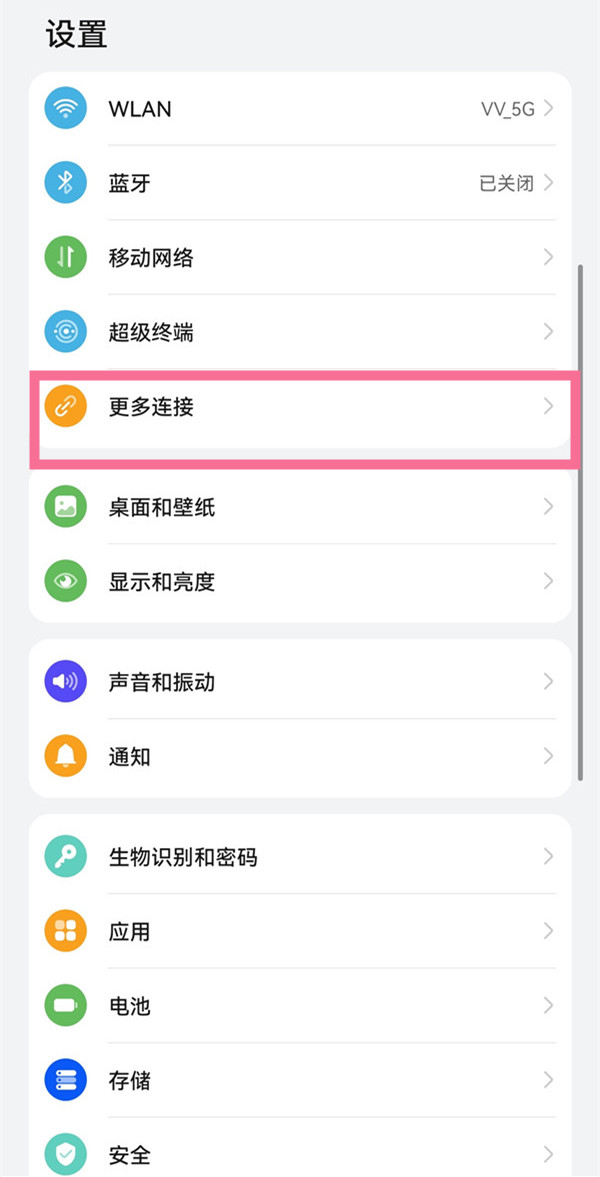
2、点击【华为分享】。
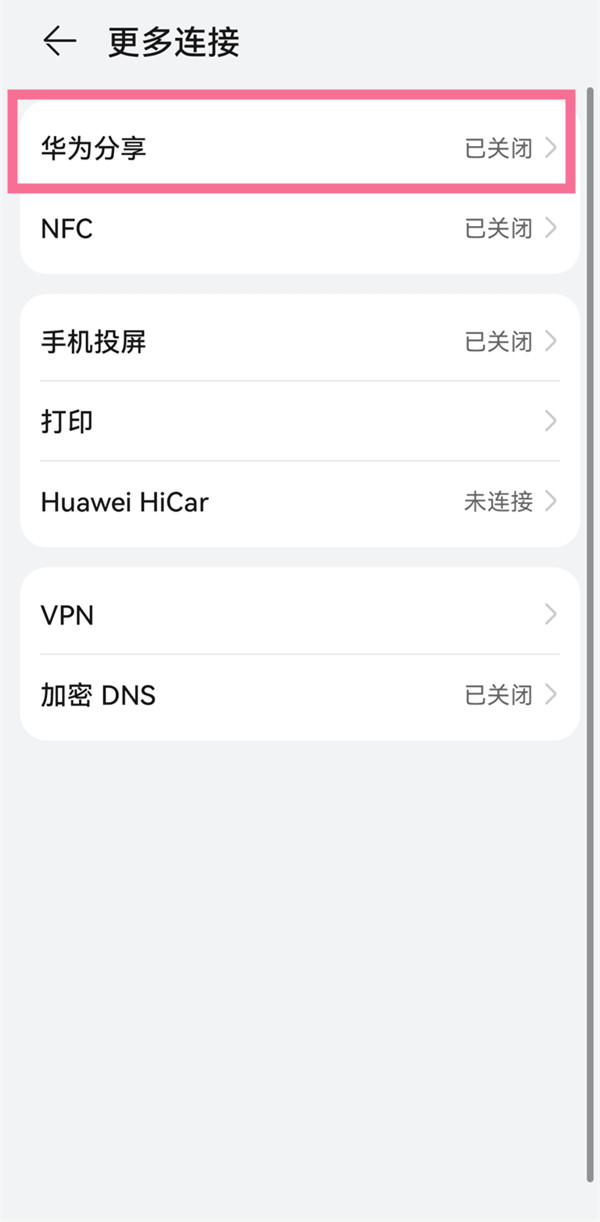
3、打开【华为分享】和【共享至电脑】开关。
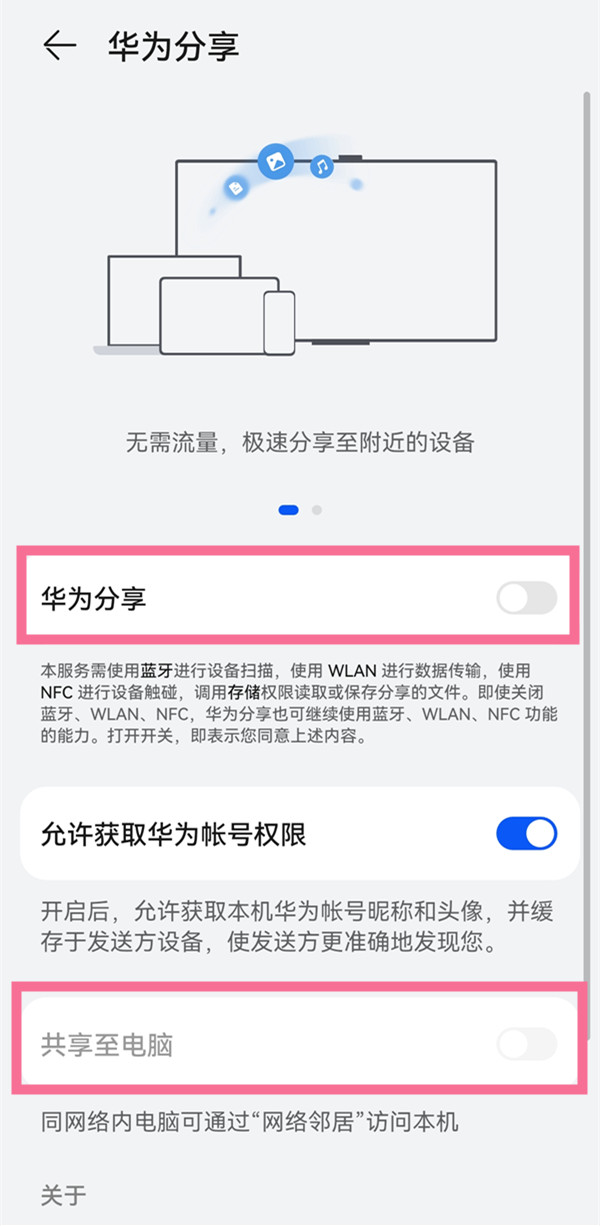
然后在Windows计算机>网络下找到手机“ 电脑端显示名”中的发现名,双击图标后,输入“ 电脑端访问验证”中的用户名及密码即可用电脑访问手机。
本文以华为p40为例适用于Harmony OS2.0系统

华为分享可通过蓝牙发现周边其他支持华为分享的设备,然后通过WLAN直连传输文件,传输过程不需要流量。那鸿蒙系统怎么通过华为分享连接电脑?
鸿蒙系统怎么通过华为分享连接电脑?1、在手机设置菜单中点击【更多连接】。
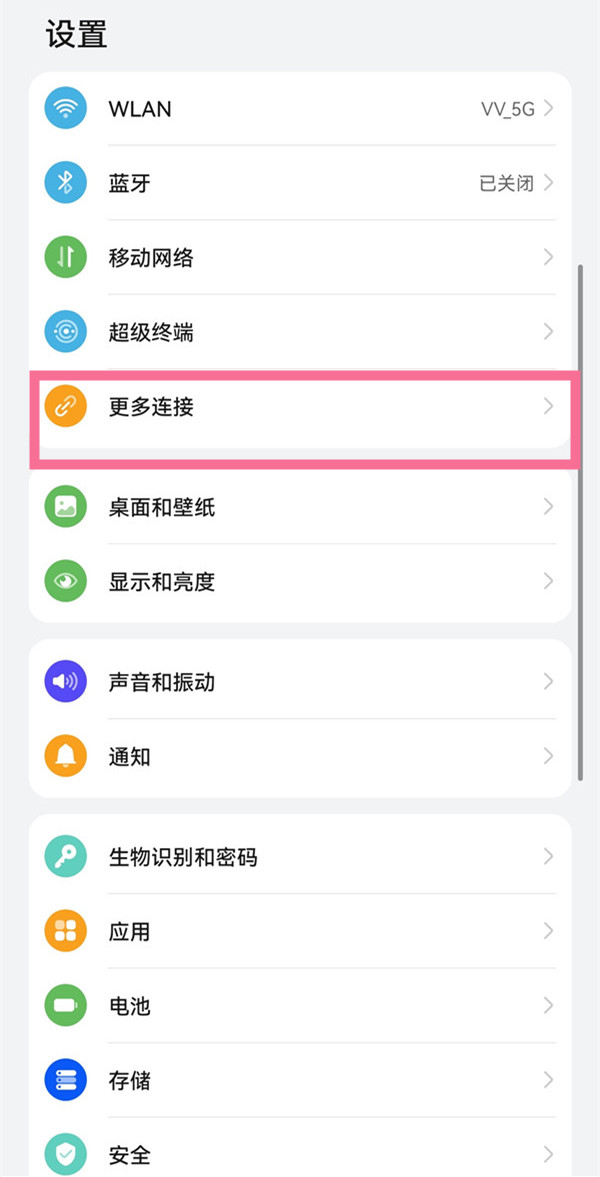
2、点击【华为分享】。
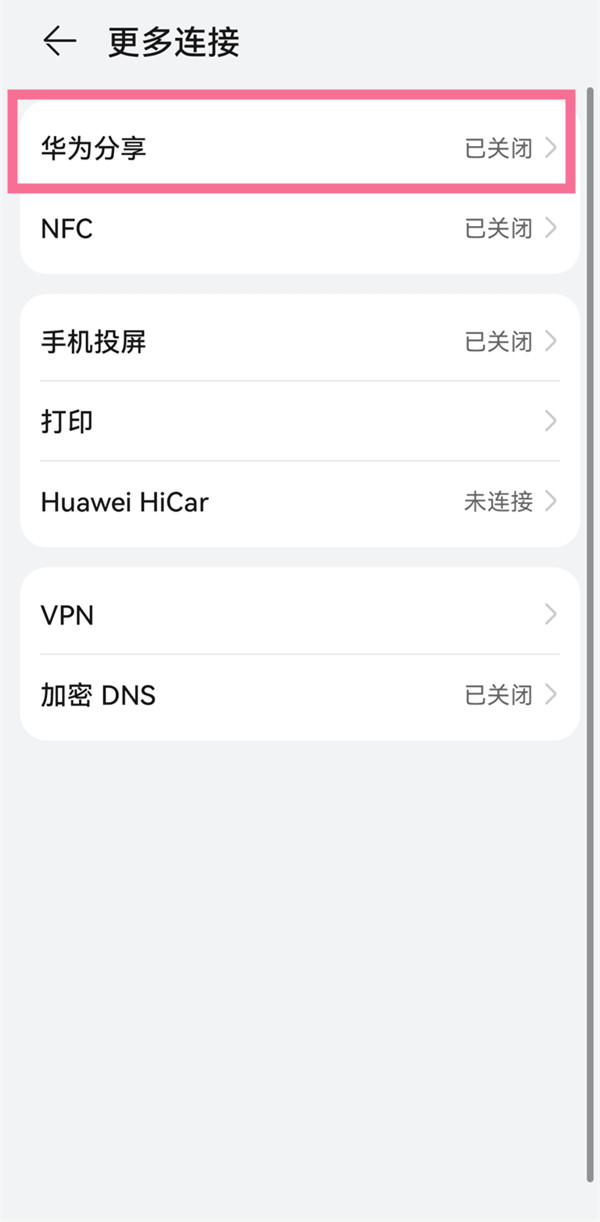
3、打开【华为分享】和【共享至电脑】开关。
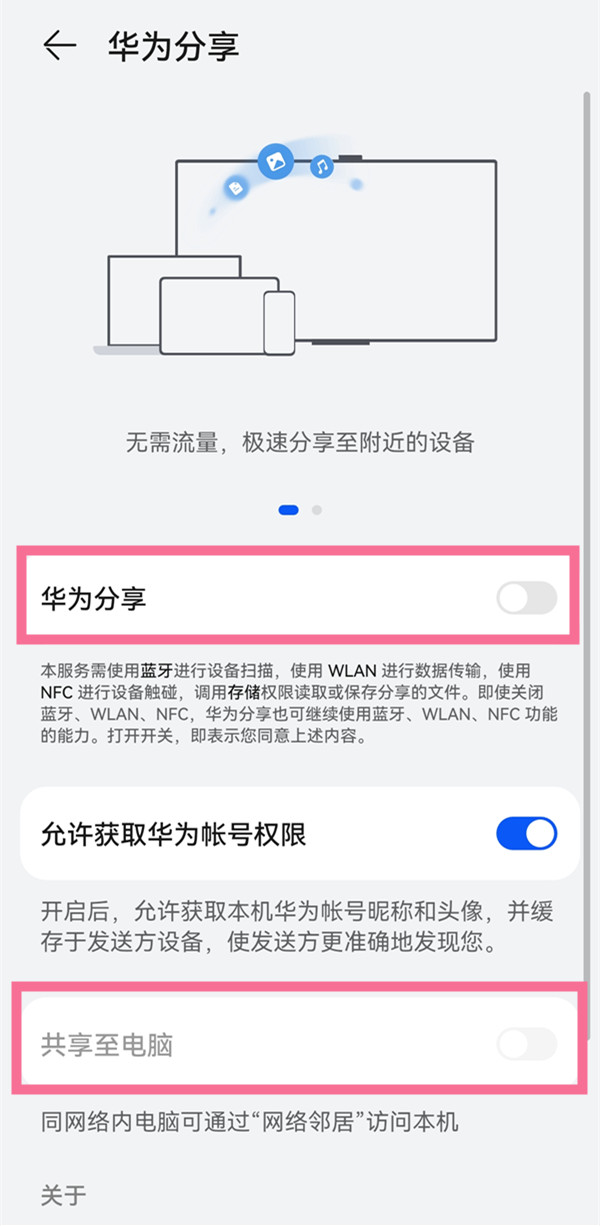
然后在Windows计算机>网络下找到手机“ 电脑端显示名”中的发现名,双击图标后,输入“ 电脑端访问验证”中的用户名及密码即可用电脑访问手机。
本文以华为p40为例适用于Harmony OS2.0系统
相关文章:1. 小米civi2价格售价 小米civi2多少钱价格大概多少2. 华为哪些手机可以更换昆仑玻璃 支持升级昆仑玻璃机型名单3. 苹果手机怎么截图4. ios16信号差怎么解决 ios16升级后信号差解决方案5. 苹果14promax价格1万元起 顶配1TB版售价13799元6. 华为nova10系列即将在英国开卖:标配骁龙778G芯7. iphone14pro信号差吗 iphone14pro信号不好怎么办8. 苹果iPhone 14 Pro最新消息:可选35W充电器9. 苹果14定位精确程度不够 iPhone14双频GPS功能减配10. 索尼发布两款高端回音壁 售价4490元起 预计12月开售
网公网安备:皖ICP备2020019022号-8 Copyright ¢ 2020-2025 Powered by V1.8 All Rights Reserved 技术支持:乐呵呵网
声明:本站所有资源以学习为主
